Quest Navigation via App
Hier erfährst du alles über die Navigation in deiner Mindvalley App
Als erstes erscheint die Registerkarte "Heute". Dort siehst du am unteren Rand fünf Registerkarten: Heute, Kurse, Live, Meditationen und Verbinden.
Um auf deine Programme zuzugreifen, tippe auf "Kurse" und du hast die Möglichkeit, entweder in der Suchleiste nach deiner Suche oder deinem Autor zu suchen oder dein Programm unter der Registerkarte Kurse auszuwählen.
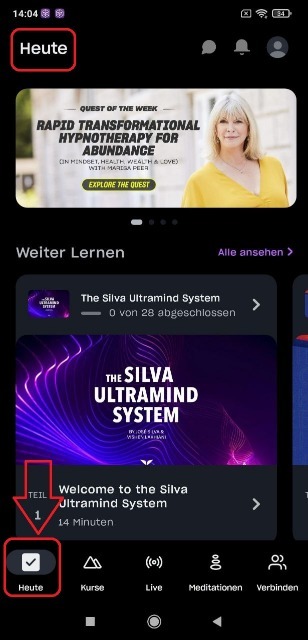
Sobald du ein Quest ausgewählt hast, erscheinen die Übersicht, die Lektionen und die Ressourcen auf deinem Bildschirm. Wenn du zum ersten Mal auf diese Suche zugreifst, musst du zuerst ein Startdatum oder eine Lernmethode auswählen. Klicke HIER, um mehr zu erfahren.
Du kannst mit deinen Lektionen fortfahren, indem du nach unten scrollst und auf die gewünschten Lektionen tippst. Jede Lektion enthält Videos oder Audios und Aufgaben, die du erledigen musst, sowie einen Abschnitt mit dem Titel "Austausch", um dich mit deiner Community zu verbinden. Wenn du zu den Lektionen oder der Hauptregisterkarte der Programme zurückkehren möchtest, tippe auf den Pfeil oben links auf deinem Bildschirm, wie unten gezeigt.
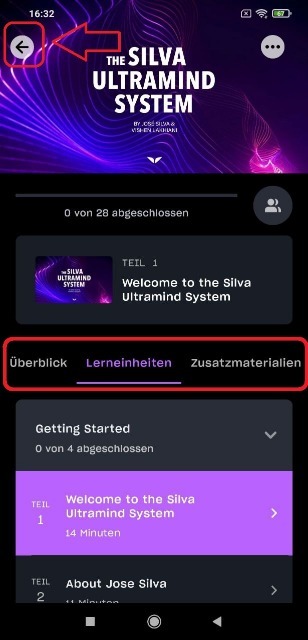
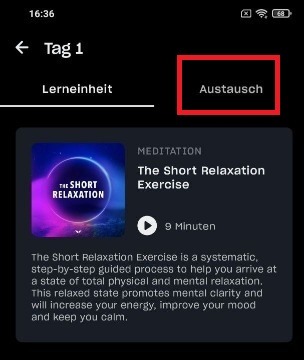
Nachdem du das Video angeschaut oder die Audiodatei für diese Lektion angehört hast, scrolle den Bildschirm nach unten und tippe auf "Aufgaben erledigt", gefolgt von "Markiere als beendet", wie unten gezeigt. Sobald dieser Schritt abgeschlossen ist, wirst du zur nächsten Lektion weitergeleitet. Du kannst mit der nächsten Lektion fortfahren oder zu allen Lektionen zurückgehen.
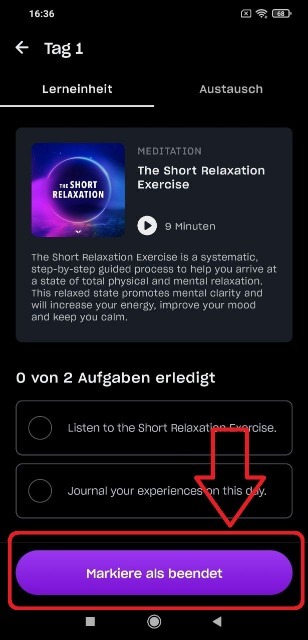
Wenn du die Quest jederzeit verlassen und zu einem beliebigen Zeitpunkt in der Zukunft neu beginnen möchtest, kannst du das Programm verlassen, indem du auf die drei Punkte oben rechts in deinem Programm klickst. Klicke HIER, um mehr zu erfahren, wie du eine Quest verlassen kannst.
Du kannst entweder die Gruppe oder den Lernmodus ändern oder das Programm komplett verlassen und das Programm zurücksetzen. Dies bedeutet auch, dass du alle Aktivitäten oder Lektionen verlierst, die du zuvor abgeschlossen hast.
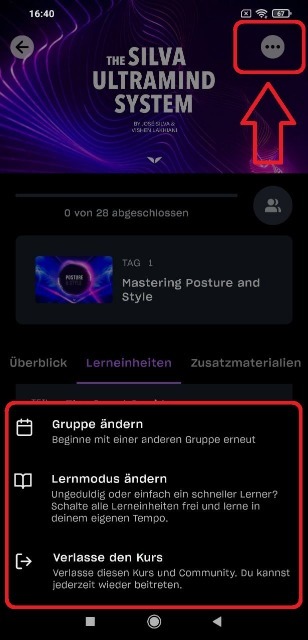
Andere verwandte Artikel: